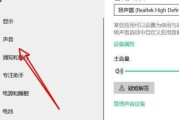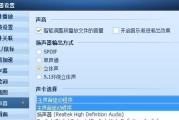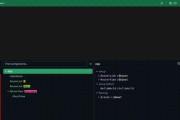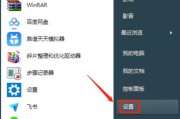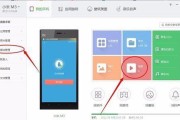文章导语:
电脑桌面管理对于提升工作效率至关重要,而自由摆放软件图标是其中的重要组成部分。本文将全方位指导您如何在Windows和Mac系统中自由摆放软件图标,并提供实用技巧以解决可能出现的问题。通过本文的指导,您将能够以最高效的方式管理自己的电脑桌面。
让桌面变得井然有序
1.Windows系统图标自由摆放技巧
1.1解锁图标摆放自由度
在Windows系统中,桌面图标默认情况下可能受到一些限制。要获得完全的自由摆放权限,您首先需要解锁桌面图标。右键点击桌面空白处,选择“视图”,然后找到并取消“自动排列图标”的勾选。
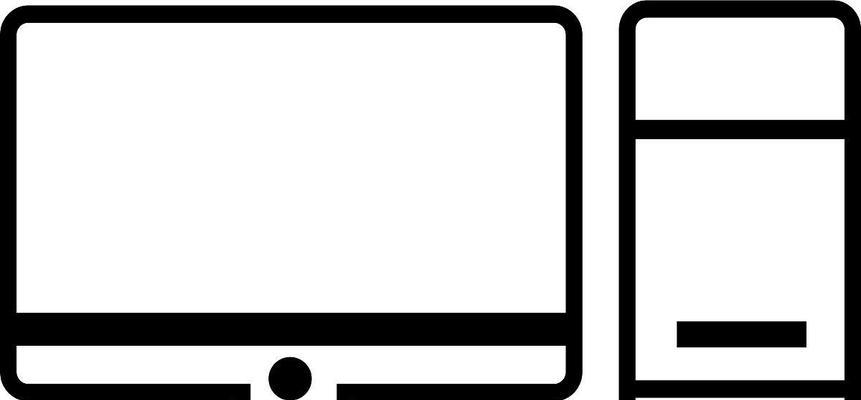
1.2手动排列图标
取消自动排列后,您可以像在画布上自由绘画一样,使用鼠标左键点击并拖动图标到您想要放置的位置。为了更好地管理图标,您可以分组放置,例如将工作相关的软件放在一组,娱乐软件放在另一组。
1.3使用第三方软件
如果Windows的默认功能无法满足您的需求,您可以下载第三方的图标管理软件。这类软件通常提供了更多自定义选项和管理功能。
2.Mac系统图标自由摆放技巧
2.1关闭自动排列
在Mac系统中,同样需要先关闭自动排列功能。点击桌面空白处,选择“显示选项”,然后取消“按网格排列图标”的勾选。在MacOSCatalina及更新的版本中,这一选项可能有所不同,但原理一致。
2.2利用Stacks管理图标
Mac桌面支持创建Stacks(堆栈),这是一种非常实用的桌面图标管理方式。右键点击桌面,选择“堆栈”选项,然后选择“新建堆栈”。在堆栈中,您可以将图标组合在一起,单击堆栈以查看所有图标,或设置为自动整理堆栈。
2.3使用MissionControl组织屏幕和图标
Mac的MissionControl是一个强大的功能,可以帮助您创建多个桌面,每个桌面都可以有不同的桌面图标布局。通过使用多个桌面,您可以根据不同的工作情境来组织和访问您的应用程序。

深入理解图标摆放的重要性
3.工作效率提升技巧
3.1根据使用频率分类图标
合理分类和布局桌面图标能够大幅提高您的工作效率。通常,您应将最频繁使用的应用程序图标摆放在容易到达的位置,比如屏幕的左下角或右下角。
3.2创造性地使用图标颜色
除了分类摆放之外,使用不同的颜色标记图标也是一种好方法。通过颜色来区分工作类别或紧急程度等,有助于快速区分工作优先级。
3.3利用桌面小工具
除了软件图标,您还可以在桌面添加小工具,它们也可以自由摆放。天气小工具、日历小工具等,这些工具的加入可以进一步增强您的桌面管理效率。
4.常见问题及解决方案
4.1重置图标布局
有时候,您可能需要重置图标布局回到系统默认状态。在Windows中,您可以通过重启电脑或注销后再重新登录来重置。而在Mac中,则可以通过重建桌面来重置。
4.2对齐图标
有些用户喜欢对齐图标,为了达到这种美观的视觉效果,可以借助网格线。不同的操作系统具有不同的设置方式,但它们都提供了在桌面上显示网格线的选项,以便精确排列图标。
4.3防止图标自动更新
自动更新桌面图标有时会造成不便,尤其是在您花费时间精心排列图标后。如果您不希望某些文件夹图标自动更新,可以将它们设为“只读”属性。
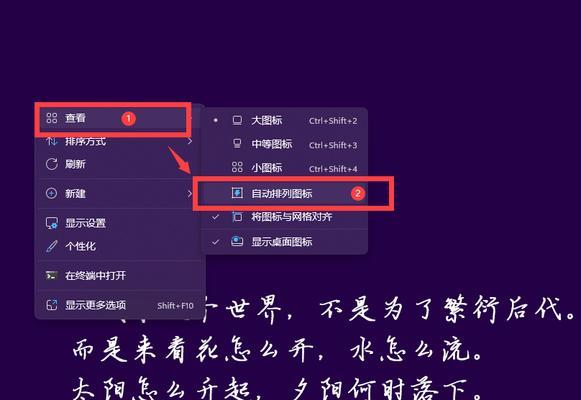
总体建议和补充信息
通过以上各节内容的介绍,相信您已经获得了足够的知识,去自由地摆放和管理您的电脑软件图标。桌面的管理不仅仅是美观上的问题,更是提升工作效率的有效手段。
在进行桌面布局时,还需注意以下几点:
定期整理桌面图标,避免桌面过于杂乱,这有助于保持良好的使用习惯。
避免在桌面上存放过多文件,这样可以防止桌面过于拥挤,同时也有利于数据的备份和整理。
适时使用桌面背景,一张适宜的桌面背景不仅能够缓解视觉疲劳,还能提升使用时的心情。
电脑桌面是一个人数字化工作空间的直接体现,一个有序、高效的桌面环境能够显著提升个人的工作效率和工作体验。通过学习如何自由摆放电脑软件图标,您不仅可以得到一个美观的桌面布局,还能进一步优化您的日常电脑使用习惯。
标签: #电脑软件